Cómo desbloquear el teléfono Samsung cuando olvidó la contraseña
Publicado: 2022-11-02Todo el mundo se preocupa por mantener la confidencialidad de su información personal, especialmente cuando se trata de sus dispositivos móviles. Es por eso que los dispositivos modernos admiten varias opciones de bloqueo de pantalla, incluidos patrones, PIN, dígitos, reconocimiento facial y más.
Olvidar la contraseña para desbloquear la pantalla es uno de los problemas más comunes que pueden enfrentar todos los usuarios de teléfonos inteligentes. A veces no pudo recordar su código de acceso, o tal vez sus hijos estaban jugando con su teléfono y lo cambiaron sin su conocimiento.
O su teléfono cayó desde una gran altura, y después de eso, su escáner de huellas dactilares dejó de funcionar, o su cámara frontal se volvió borrosa o se rompió debido al daño, por lo que no pudo escanear su rostro. Debido al daño a su pantalla, su teléfono no puede leer las entradas de su contraseña.
¿Qué puedes hacer si tienes un teléfono Android y no puedes desbloquearlo?
Este artículo explicará cómo desbloquear su teléfono Samsung usando diferentes métodos.
Sumerjámonos.
4 métodos que puede usar para desbloquear su teléfono inteligente Samsung bloqueado
Si no puede desbloquear el teléfono por alguno de los motivos enumerados anteriormente, puede seguir las instrucciones detalladas para cada método para desbloquear su teléfono Samsung.
1. Usando Find My Mobile para desbloquear la contraseña de Samsung
La función Find My Mobile le permite ubicar su dispositivo móvil. También puede desbloquear su dispositivo móvil Samsung de forma remota visitando el sitio web Find My Mobile.
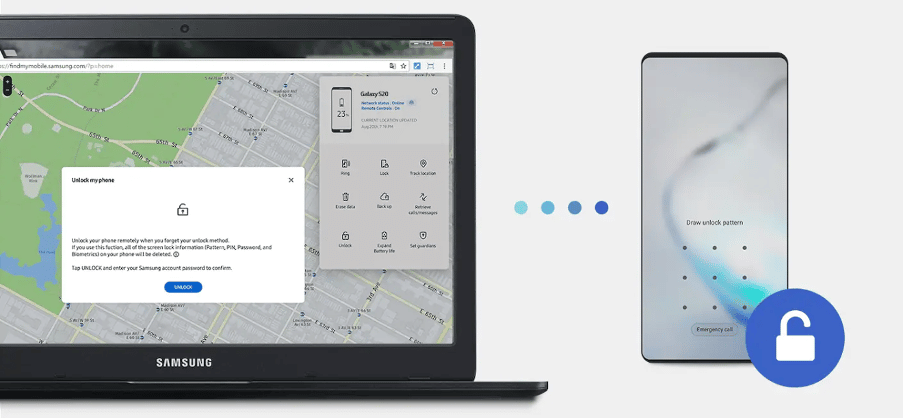
Para utilizar esta función, debe asegurarse de que su dispositivo móvil cumpla con las condiciones mencionadas a continuación.
- Su Samsung Mobile debe estar encendido.
- Su dispositivo móvil Samsung debe tener una conexión a Internet.
- Su cuenta de Samsung debe estar vinculada a su dispositivo móvil con la opción de desbloqueo remoto habilitada.
Si tu móvil Samsung cumple con todas las condiciones, entonces puedes seguir los siguientes pasos:
Paso 1.
Abra el navegador en su PC o computadora portátil y vaya al sitio web oficial de Find My Mobile. Inicie sesión en su cuenta de Samsung ingresando sus datos de inicio de sesión.
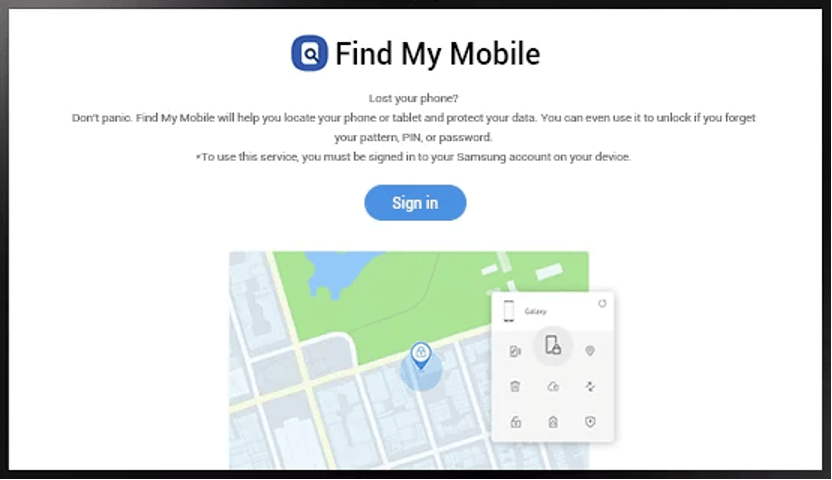
Paso 2.
Google buscará información en cada teléfono asociado con su cuenta. Seleccione el dispositivo que desea desbloquear si hay numerosos dispositivos. Y luego haga clic en la opción de desbloqueo.
Paso 3.
Ingrese su cuenta y contraseña de Samsung de acuerdo con las instrucciones. El bloqueo de pantalla se desbloqueará con éxito una vez que se complete el proceso de verificación.
Si olvidó los detalles de su cuenta Samsung o no habilitó Find My Mobile en su dispositivo Samsung, entonces puede usar otros métodos explicados en este artículo.
2. Usar una cuenta de Google para desbloquear la contraseña de Samsung
Usar una cuenta de Google es otro enfoque para eludir la contraseña de su dispositivo Samsung. Sin embargo, tenga en cuenta que esta solución solo está disponible para versiones anteriores de dispositivos móviles Samsung.
Por lo tanto, si todavía está utilizando un dispositivo Samsung más antiguo, es posible que pueda eliminar la contraseña.
Siga los pasos a continuación para omitir su contraseña con la ayuda de una cuenta de Google:
Paso 1.
Encienda su dispositivo móvil Samsung y pruebe varios patrones en la pantalla de bloqueo de patrones. Hágalo 5-6 veces, y obtendrá la opción de patrón olvidado.
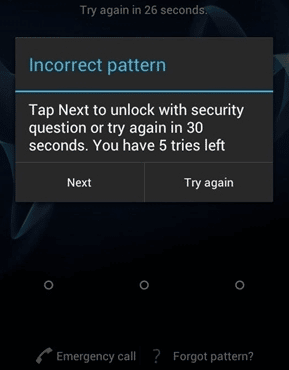
Paso 2.
Ahora elija la cuenta de Google e ingrese los detalles de su cuenta de Google para continuar.
Paso 3.
Continúe dibujando un nuevo patrón de bloqueo. El bloqueo anterior se borrará.
Como se mencionó anteriormente, este método funcionará en versiones anteriores. Puede probar otros métodos si está utilizando una nueva versión de un dispositivo Samsung.
3. Uso del Administrador de dispositivos Android para desbloquear el teléfono Samsung
En lugar de probar patrones de bloqueo aleatorios, el administrador de dispositivos de Google es la mejor opción para eliminar la contraseña de su dispositivo. Requerirá los detalles de su cuenta de Google.
Y se supone que se deben cumplir algunas condiciones para probar este método, que son las siguientes:
- Antes de que se bloquee, debe iniciar sesión en su cuenta de Google con Buscar mi dispositivo activado.
- Los servicios de ubicación deben estar activados.
- El dispositivo móvil debe tener conexión a internet.
Si tu móvil Samsung cumple con todas las condiciones, entonces puedes seguir los siguientes pasos:
Paso 1.
Inicie sesión en el Administrador de dispositivos Android en su computadora portátil u otro teléfono usando su cuenta de Google.

Paso 2.
Elija su teléfono y luego haga clic en la opción "Borrar dispositivo" en la columna izquierda.
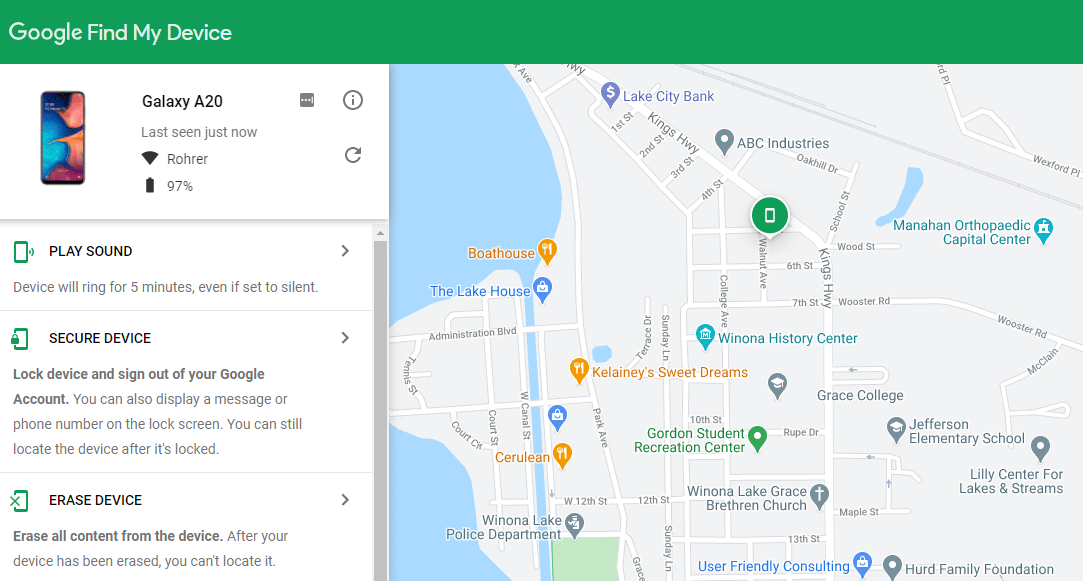
Texto alternativo: Selección de la opción Borrar dispositivo
Paso 3.
Continúe y espere hasta que elimine todos los datos de su dispositivo Samsung, incluida su contraseña.
Si no recuerda las credenciales de su cuenta de Google, puede probar el siguiente método.
4. Usando DroidKit para desbloquear el teléfono Samsung sin contraseña
DroidKit es un conjunto de herramientas con todo incluido que soluciona casi todos los problemas relacionados con Android.
DroidKit hace más que simplemente recuperar datos perdidos; también recupera su teléfono inteligente bloqueado o que funciona mal, ya sea patrón, dígitos, contraseña o huella digital.
No hay necesidad de enviar su teléfono por correo durante días, o incluso meses, para que lo arreglen. Obtenga un dispositivo completamente funcional en cuestión de minutos. La función de desbloqueo de pantalla de DroidKit es compatible con las marcas más comunes y hasta más de 20 000 modelos disponibles en el mercado, como Huawei, Samsung, Vivo, Google, Oppo, Xiaomi, Sony, LG, Motorola, etc., con la versión 5 de Android. a 12. Puede eliminar casi todo tipo de contraseñas con la ayuda de DroidKit, incluidos números digitales, PIN personalizados, contraseñas, patrones, identificaciones de huellas dactilares, reconocimiento facial, etc.
No es necesario ser un experto en tecnología para operar DroidKit. DroiKit tiene una interfaz de usuario muy básica. La contraseña se puede eliminar en unos pocos pasos simples.
[Formas 2] Cómo eliminar una contraseña en un teléfono Samsung | Herramienta de desbloqueo de pantalla Samsung 2022
Así es como puede usar DroidKit para desbloquear su dispositivo Samsung:
Paso 1.
Descarga y configura DroidKit en tu PC. Conecte su teléfono Android a su PC a través de un cable USB. Luego seleccione "Desbloqueador de pantalla" en el menú de DroidKit y ejecute el programa. Pero antes de continuar, tenga en cuenta que esta función podría eliminar datos.
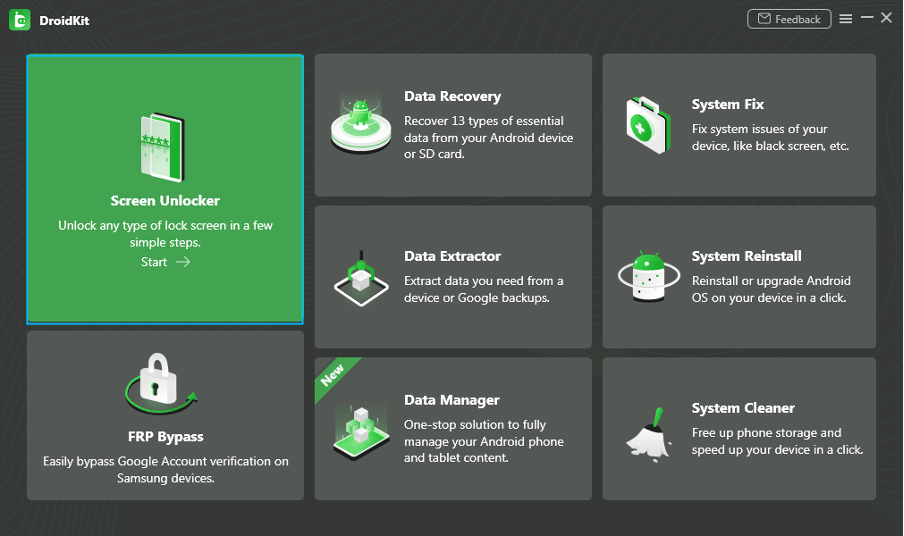
Paso 2.
Después de seguir las instrucciones anteriores, comenzará a preparar el archivo de configuración del dispositivo. Tenga paciencia mientras se completa la configuración.
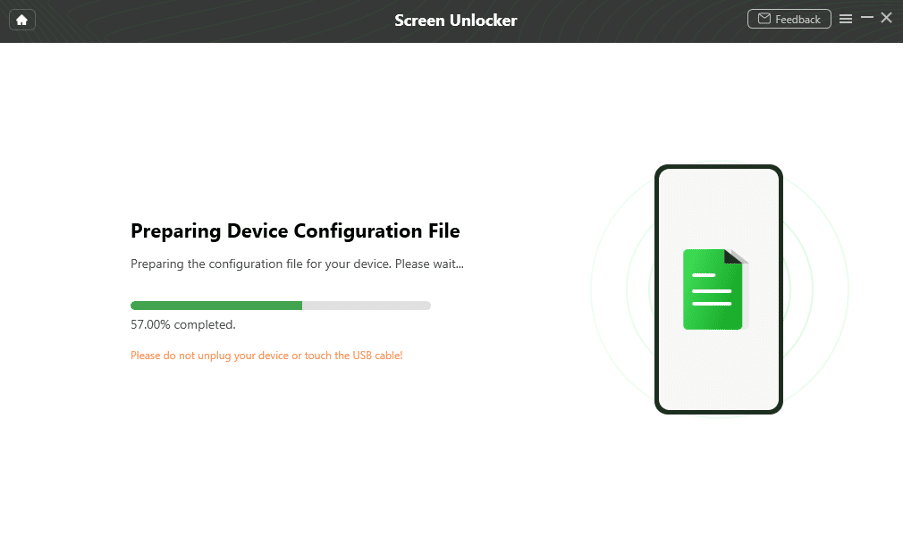
Paso 3.
Una vez que la configuración esté lista, puede continuar haciendo clic en "Eliminar ahora".
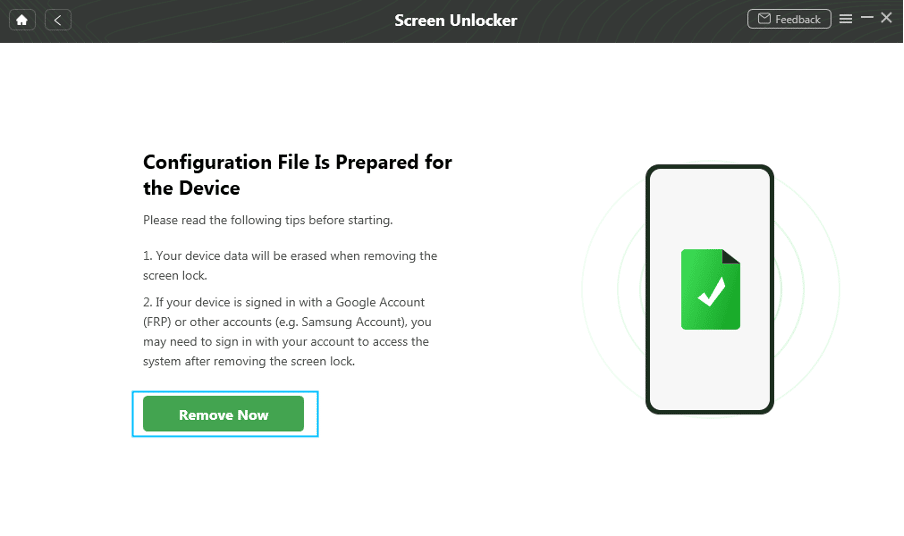
Paso 4.
Seleccione la marca de su dispositivo y continúe con el siguiente paso. DroidKit lo guiará sobre cómo ingresar su teléfono inteligente en modo de recuperación y eliminar la partición de caché.
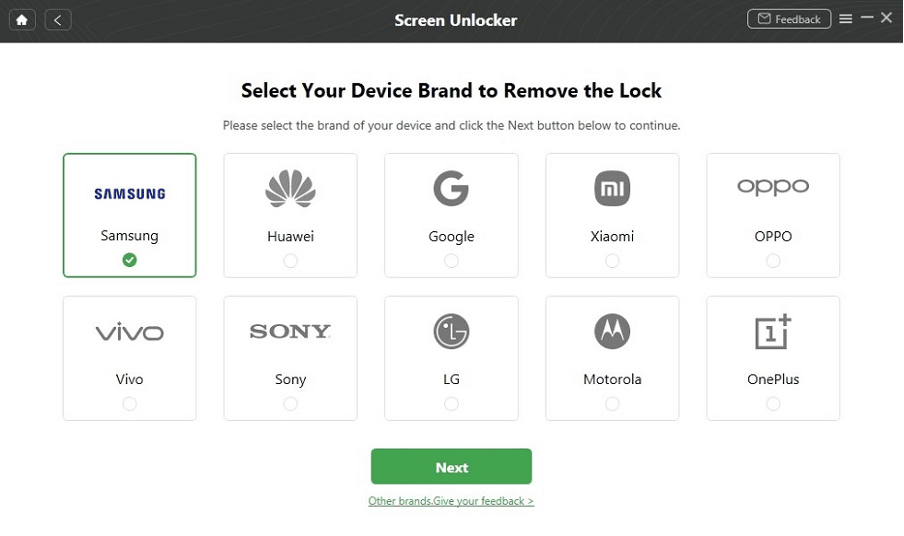
Paso 5.
Tan pronto como finalice Wipe Cache Partition, se eliminará la contraseña de seguridad de Android. Tomará un tiempo, ten paciencia.
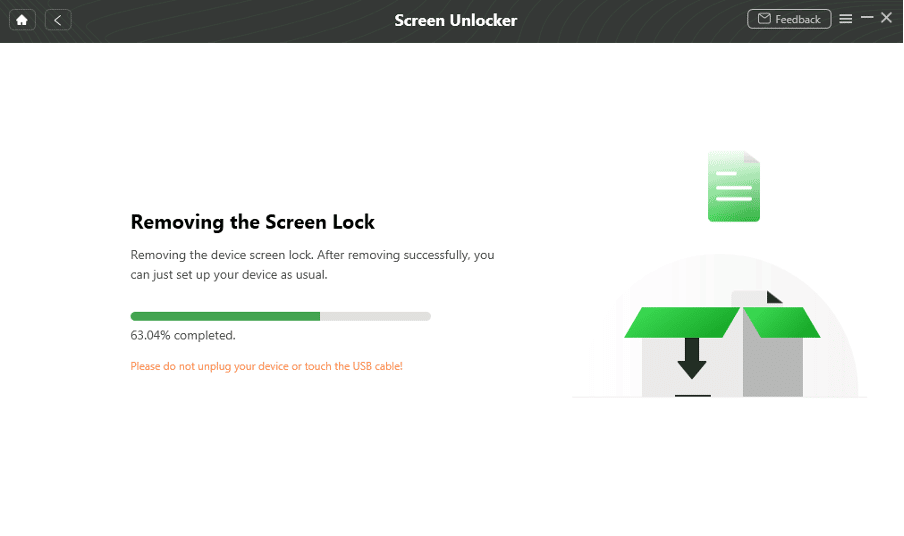
Paso 6.
Su dispositivo se reiniciará después de que se complete el proceso de eliminación. También puede acceder a su dispositivo Android sin ingresar una contraseña y ver todos sus datos en el dispositivo sin restricciones.
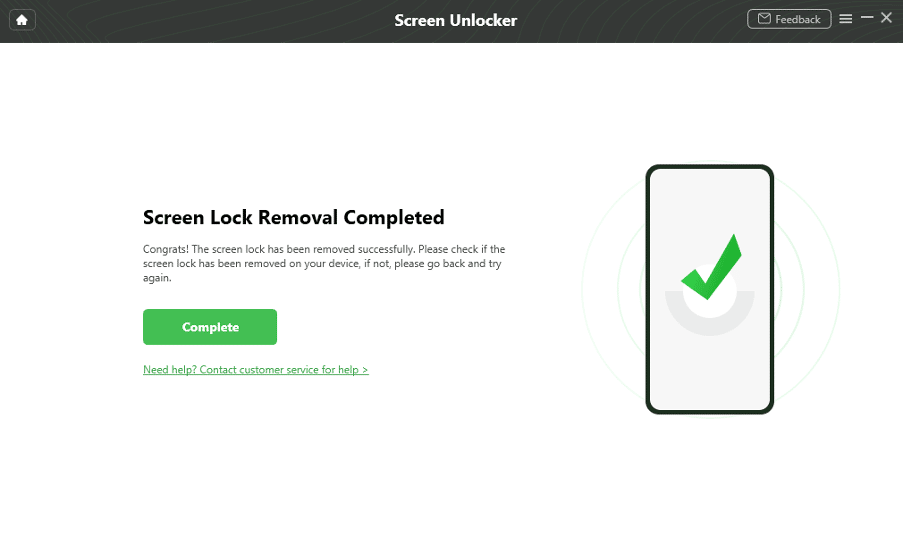
Conclusión
Hay muchas opciones en los teléfonos inteligentes para mantener la privacidad de sus datos y proteger su teléfono del uso no autorizado. Para desbloquear el dispositivo, puede usar un pin de seguridad, un código de acceso, reconocimiento facial o entrada biométrica. Sin embargo, puede haber ocasiones en las que deba eliminar la seguridad de su teléfono inteligente. Después de leer esta publicación, esperamos que estos métodos para desbloquear un teléfono Android sin contraseña puedan ayudarlo mucho. Además, DroidKit es una solución integral para casi todos los problemas, ya sea el desbloqueo de dispositivos, el desvío de FBR, la extracción de datos, la recuperación de datos, etc. Es una herramienta imprescindible para los usuarios de Android.
